Wie entferne ich den Seitentitel in WordPress? (Einsteigerhandbuch 2023)
Veröffentlicht: 2022-12-29Möchten Sie wissen, wie Sie den Seitentitel in WordPress entfernen? Wenn Sie mit Ja geantwortet haben, ist dieser Artikel für Sie.
Ein Seitentitel ist ein wichtiger Teil der Seite. Allerdings braucht nicht jede Seite einen Titel. Abgesehen davon kann das Entfernen und Platzieren von Titeln in verschiedenen Abschnitten Ihrer Seite eine ästhetischere Atmosphäre verleihen.
Daher haben wir in diesem Artikel verschiedene Methoden zum Entfernen von Seitentiteln in WordPress erwähnt. Stellen Sie sicher, dass Sie dem Artikel bis zum Ende folgen. Bevor wir lernen, wie man Seitentitel in WordPress entfernt, wollen wir einige Vorteile des Entfernens von Seiten- oder Beitragstiteln in WordPress kennenlernen.
Warum Seitentitel in WordPress entfernen?
Der Seiten- oder Beitragstitel ist wichtig für Suchmaschinen. Darüber hinaus sind die Seiten- und Beitragstitel nützlich, um Benutzer wissen zu lassen, wo oder auf welcher Seite sie sich gerade befinden.
Einige Seiten wie Landing oder Homepages benötigen jedoch nicht unbedingt einen Titel. Abgesehen davon möchten Sie vielleicht auch, dass einige Seiten ein einzigartiges Design haben.
Außerdem kommt WordPress mit festen Positionen für den Titel. Aber nicht jeder hat den gleichen Geschmack in Sachen Website-Design. Daher möchten Sie vielleicht die Titelseite an einer anderen Position platzieren.
Dies sind einige Gründe, warum Sie möglicherweise den Seitentitel in WordPress entfernen müssen.
Wie entferne ich den Seitentitel in WordPress?
Bei weitem wissen wir, wie wichtig es ist, den Seitentitel in WordPress zu entfernen. Lassen Sie uns also in den eigentlichen Prozess des Entfernens des Titel-Tags von der Seite und dem Beitrag eintauchen.
Methode 1: Verwenden des WordPress-Themes (Zakra-Theme)
Die allererste Methode zum Entfernen eines Seitenkopfs ist die Verwendung des Editors Ihres WordPress-Themes. Bei vielen Themen kann der Seitentitel entfernt werden. Nichtsdestotrotz benötigen Sie ein Design, mit dem Sie den Seitenkopf einfach entfernen können und das viele Anpassungsoptionen bietet.
Zakra ist eines dieser Themen. Es ist vielseitig einsetzbar, auf Geschwindigkeit optimiert, hochgradig anpassbar, SEO-optimiert und vieles mehr.
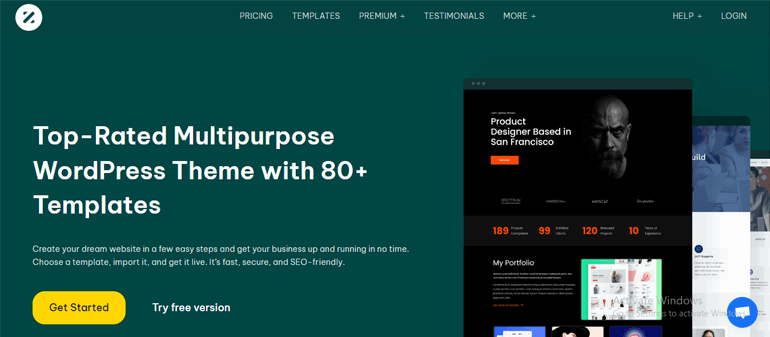
Um einzelne Seitenkopfzeilen mit Zakra zu entfernen, ist es naheliegend, Zakra auf Ihrem Dashboard zu installieren und zu aktivieren. Nach der Aktivierung können Sie eine Demo Ihrer Wahl importieren.
Gehen Sie als Nächstes im linken Seitenleistenmenü zum Abschnitt Seiten . Sie finden alle vorgefertigten sowie neu erstellten Seiten. Wählen Sie die Seite aus, die Sie anpassen möchten, und klicken Sie auf die Option Bearbeiten .
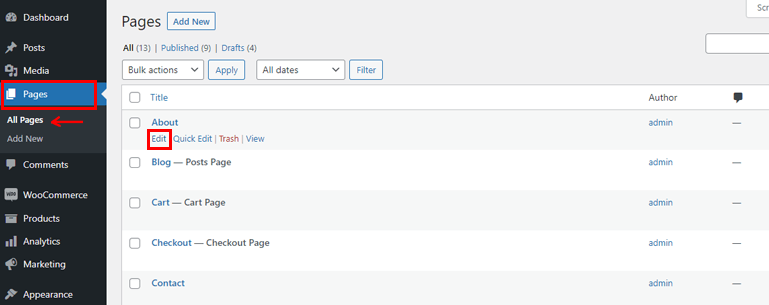
Scrollen Sie im Seiteneditor nach unten, bis Sie die Option Seiteneinstellungen finden. Deaktivieren Sie nun im Abschnitt Seitenkopfzeile das Kontrollkästchen Seitenkopfzeile aktivieren, um die Seitenkopfzeile zu deaktivieren.
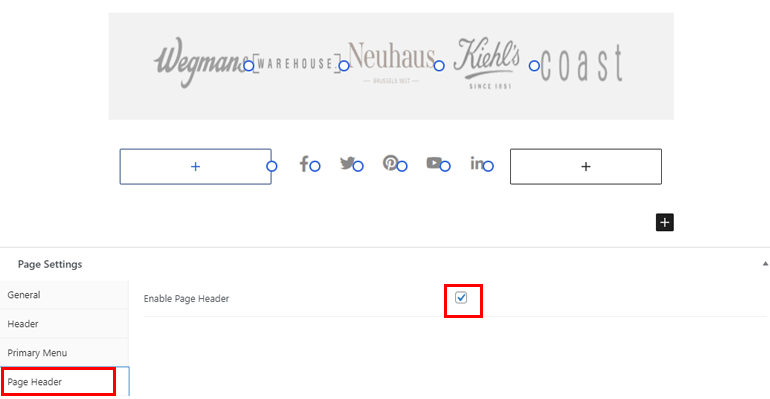
Klicken Sie auf die Schaltfläche Aktualisieren , und das ist alles; Sie haben den Seitentitel erfolgreich mit Zakra entfernt.
Methode 2: Entfernen Sie den Seitentitel mit dem Plugin
Die zweite Methode zum Entfernen von Seitentiteln in WordPress ist ein WordPress-Plugin.
Auch hier stellt sich die Frage, welches Plugin Sie verwenden sollten. Nun, AMS Hide Page and Post Title ist das Plugin, das wir Ihnen gerne vorschlagen.
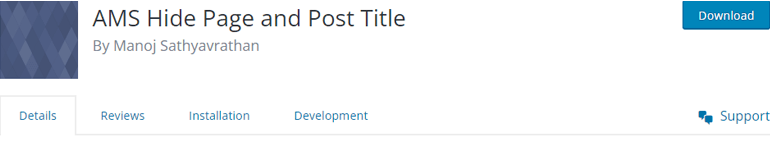
AMS Hide Page and Post Title hat derzeit mehr als 1000 aktive Installationen . Mit diesem Plugin können Sie einzelne Seiten ausblenden und Titel-Tags über den Bildschirm zum Bearbeiten von Beiträgen posten.
Öffnen Sie nach erfolgreicher Installation des Plugins die Seite oder den Beitrag, den Sie bearbeiten möchten. Auf der rechten Seite finden Sie verschiedene Post-Customization-Optionen. Scrollen Sie nach unten, bis Sie die Option Titel ausblenden finden. Aktivieren Sie jetzt einfach das Kontrollkästchen Titel ausblenden und aktualisieren oder veröffentlichen Sie den Beitrag bzw. die Seite.
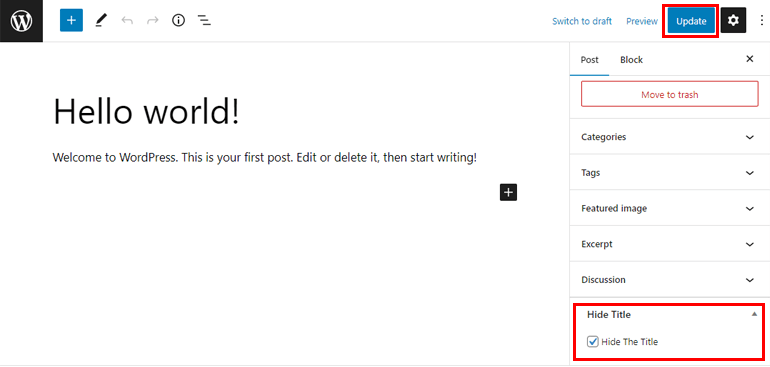
Sie können sehen, dass der Titel ohne viel Aufhebens entfernt wurde.
Methode 3: Entfernen Sie den Titel auf einer bestimmten Seite oder posten Sie ihn mit CSS
Die dritte Möglichkeit, den Seitentitel in WordPress zu entfernen, ist die Verwendung von zusätzlichem CSS.

Gehen Sie in Ihrem WordPress-Dashboard zum Abschnitt Seite oder Beitrag . Wählen Sie nun die Seite/den Beitrag aus, die/den Sie bearbeiten möchten.
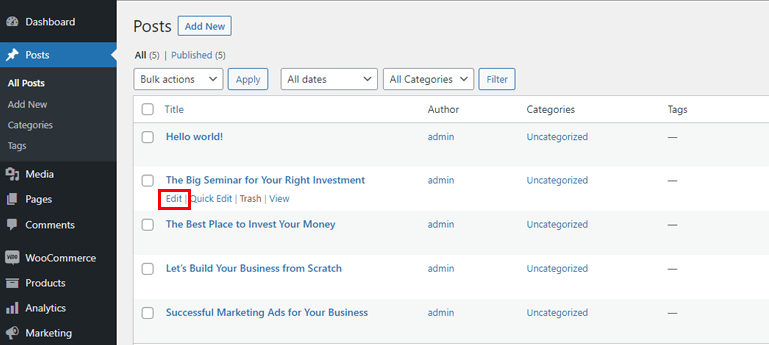
Sehen Sie sich als Nächstes die URL-Adresse in Ihrem Browser an. Sie können etwas wie „post = 829“ aus dem Bild unten sehen. Kopieren und speichern Sie diese Nummer einfach, denn das ist die ID des Beitrags, die Sie später für Ihren CSS-Code benötigen.
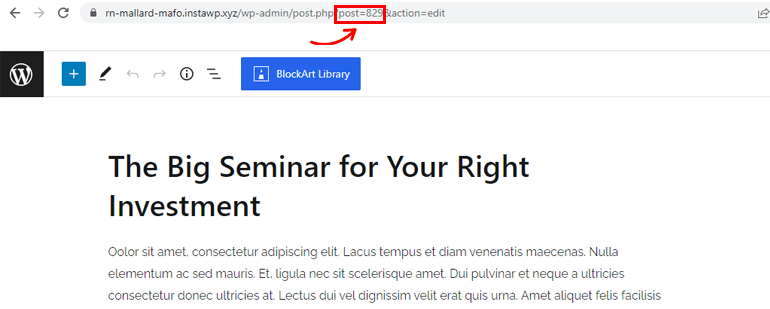
Gehen Sie dann zu Aussehen >> Anpassen . Sie werden zum WordPress-Customizer weitergeleitet. Auf der linken Seite finden Sie das gesamte Anpassungsmenü. Wählen Sie die Option Zusätzliches CSS .
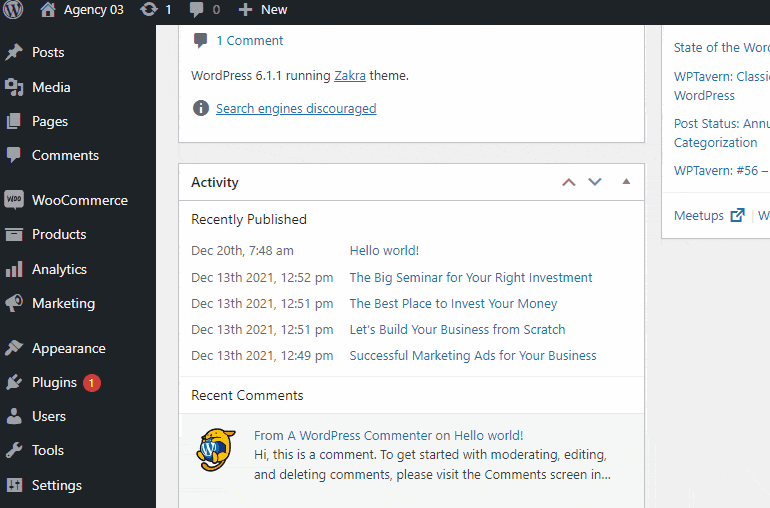
Fügen Sie das folgende Code-Snippet im Text-Editor-Abschnitt hinzu.
.postid-829 .eintragstitel {
Anzeige: keine;
}
Stellen Sie sicher, dass Sie „829“ durch die Nummer ersetzen, die in Ihrer URL angezeigt wird. Vergessen Sie nicht, auf die Schaltfläche „ Veröffentlichen “ zu klicken, um alle Änderungen zu speichern.
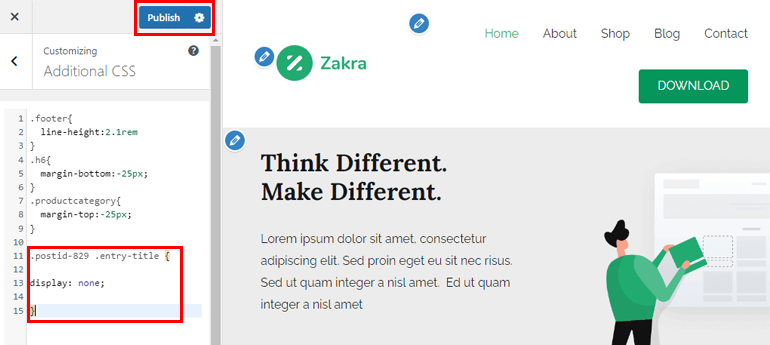
Sie können den Titel noch sehen? Dies kann daran liegen, dass Ihr WordPress-Theme möglicherweise andere CSS-Klassen verwendet. Das bedeutet, dass sich die Beitrags-/Seiten-ID von der Nummer unterscheidet, die auf der URL angezeigt wird.
Gehen Sie folgendermaßen vor, um die richtige ID zu finden.
Öffnen Sie die Seite oder den Beitrag, dessen Titel Sie entfernen möchten. Öffnen Sie als Nächstes die Entwicklerkonsole Ihres Browsers. Verwenden Sie die Tastenkombination Strg + Umschalt + J , wenn Sie Chrome verwenden. Verwenden Sie auf ähnliche Weise die Tastenkombination Command + Option + J auf dem Mac.
Abgesehen davon können Sie auch mit der rechten Maustaste klicken. Wählen Sie danach die Option Inspizieren .
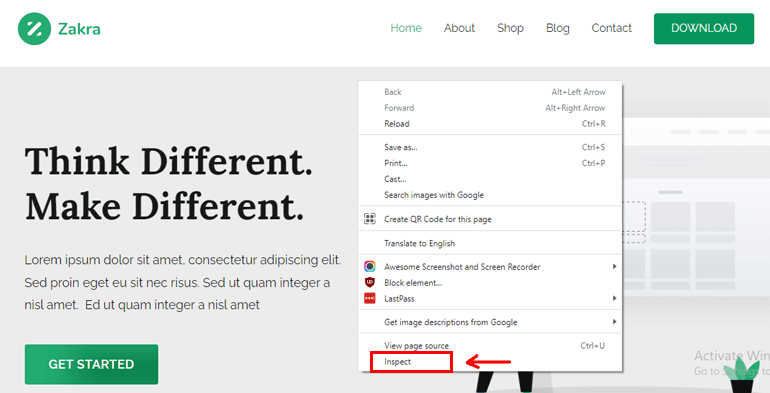
Klicken Sie in der Entwicklerkonsole auf das Symbol mit den drei Punkten und wählen Sie die Option Suchen oder verwenden Sie die Tastenkombination Strg+Umschalt+F .
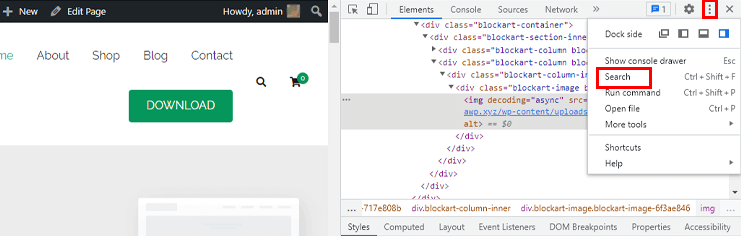
Sie finden die Suchleiste unten in der Entwicklerkonsole. Geben Sie <body class in die Suchleiste ein und drücken Sie die Eingabetaste .
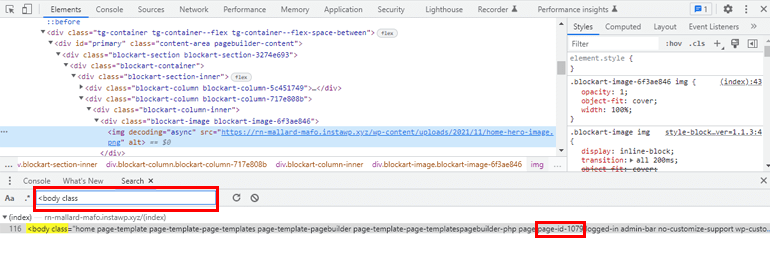
Sie werden so etwas finden, wenn Sie Ihre WordPress-Seite geöffnet haben:
<body class=”homepage-vorlage seitenvorlage-seitenvorlagen seitenvorlage-pagebuilder seitenvorlage-seitenvorlagenpagebuilder-php-seite seiten-id-1079 eingeloggte admin-leiste no-customize-support wp-custom -logo theme-zakra woocommerce-no-js tg-no-content-margin tg-site-layout–stretched tg-container–wide has-page-header has-breadcrumbs woocommerce-active”>
Im obigen Beispielcode können Sie sehen, dass die Seiten-ID 1079 ist. Während Sie einen WordPress-Beitrag überprüfen, sehen Sie Folgendes:
<body class=“post-template-default single single-post postid-829 single-format-standard angemeldete admin-leiste no-customize-support wp-custom-logo theme-zakra woocommerce-no-js tg-site- layout–right tg-container–wide has-page-header has-breadcrumbs woocommerce-active“>
Hier ist die Post-ID 829. Alles, was Sie tun müssen, ist, den Post-ID- oder Seiten-ID-Wert zum CSS-Code hinzuzufügen, den wir zuvor im Texteditor hinzugefügt haben.
Vergessen Sie nicht, auf die Schaltfläche „ Veröffentlichen “ zu klicken. Jetzt können Sie sehen, dass der Seiten-/Beitragstitel entfernt wurde.
Der obige Prozess entfernt den Titel von einem einzelnen Beitrag und einer Seite. Wenn Sie den Titel von allen Seiten und Beiträgen entfernen möchten, fügen Sie dieses Code-Snippet zum Texteditor hinzu.
.entry-title{
Anzeige: keine;
}
Wenn Sie nur die Titel Ihrer Seiten, aber keine Posts ausblenden möchten, fügen Sie den folgenden Code hinzu.
.page .entry-title{
Anzeige: keine;
}
Um den Titel nur in Ihren Beiträgen zu verbergen, fügen Sie diesen Code ebenfalls zum Texteditor hinzu.
.post .entry-title{
Anzeige: keine;
}
Verpacken!
Endlich sind wir am Ende dieses Artikels. Wir haben drei verschiedene Methoden erklärt, die Sie implementieren können, um Seiten- oder Beitragstitel in WordPress zu entfernen. Bitte wählen Sie die Methode, mit der Sie sich wohlfühlen. Sie können entweder das Zakra-Design, das AMS Hide Page und das Post Title-Plugin verwenden oder CSS-Code verwenden, um den Titel auszublenden .
Ich hoffe, Sie fanden diesen Artikel nützlich! Wenn ja, teilen Sie es bitte in Ihren sozialen Medien mit Ihren Freunden und Ihrer Familie. Sie können uns auch auf Twitter und Facebook folgen, um regelmäßige Updates und aufregende Neuigkeiten zu erhalten.
Bevor Sie gehen, schauen Sie sich diese erstaunlichen Artikel an, wie man transparente Kopfzeilen in WordPress erstellt und eine benutzerdefinierte Homepage in WordPress erstellt. Wenn Sie mehr erfahren möchten, besuchen Sie unseren Blog.
